Slik installerer du Afterglow Xbox 360-kontrollerdriver på Windows 10
Hold PCen sunn ved å oppdatere driverne. Dette verktøyet hjelper deg med å oppdage gamle og feil drivere og vil automatisk søke etter den gode versjonen. Dermed vil du bruke alle systemets komponenter på full gass. Sjekk sjåførene dine i 3 enkle trinn:
- Last ned DriverFix nå gratis (sikret nedlasting)
- Start programmet og trykk på Skann- ikonet
- Vent til skanningen er ferdig, og begynn å installere de nødvendige driverne
- DriverFix har blitt lastet ned av 37.138 lesere denne måneden.
Å bruke en Xbox-kontroller på Windows er vanligvis en tur i parken. Og det å spille visse spillgenrer uten kontroller er langsom lidelse. Så det er ganske vanlig å bruke en velbygd konsollkontroller på PC-en, som Afterglow Xbox 360-kontrolleren, som er utrolig populær hvis vi anser at Xbox 360 allerede er en utdatert konsoll.
Imidlertid ser det ut til at plug-and-play-tilnærmingen ikke vil fungere for noen brukere. Heldigvis har vi en måte å fikse dette nedenfor.
Hvordan få riktige Afterglow Xbox 360-kontrollerdrivere
På grunn av støtte på tvers av plattformene og det faktum at Microsoft står bak både Xbox og Windows, bør alle kontrollere kontrollere en enkel Plug-and-Play-sekvens. Bare koble til kontrolleren din og vent til systemet installerer drivere.
Etter det kan du konfigurere dem som du vil i maskinvareinnstillingene eller i innstillingene i spillet. Uansett, det er slik det vanligvis fungerer på Windows 10.
Noen brukere klarer imidlertid ikke å få det til å fungere alene. Problemet er tilsynelatende i driveren som fungerer for noen mens den ikke for andre. Dette kan løses ved å installere driveren manuelt i kompatibilitetsmodus.
Etter langvarig undersøkelse har vi ikke vært i stand til å finne en Xbox 360-kontrollerdriver for Windows 10. Windows 7-en skal imidlertid fungere uten problemer når den er kjørt i kompatibilitetsmodus.
Slik gjør du det:
- Forsikre deg om at kontrolleren er koblet til USB 2.0-porten.
- Last ned driveren her.
- Høyreklikk på installasjonsprogrammet og kjør det i kompatibilitetsmodus.
- Start PCen på nytt.
Hvis dette mislykkes, kan du finne ut hvordan lokalt lagret driver som kan fungere:
- Høyreklikk Start og åpne Enhetsbehandling.
- Naviger til lyd-, video- og spillkontrollere og utvid denne delen.
- Høyreklikk på kontrolleren din og velg Oppdater driver.
- Velg Bla gjennom datamaskinen min for driverprogramvare.
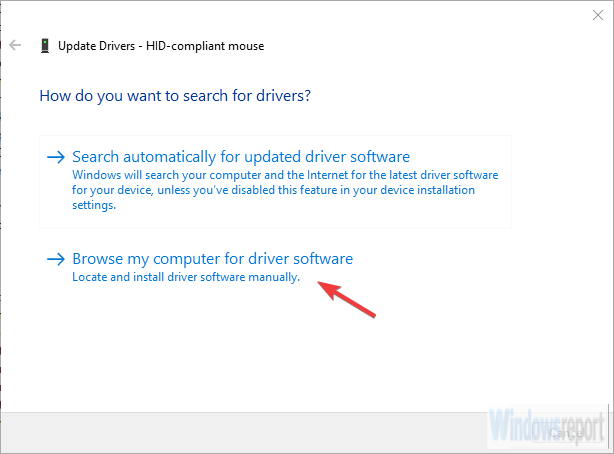
- Klikk ” La meg velge fra en liste over tilgjengelige drivere på datamaskinen min “.
![Slik installerer du Afterglow Xbox 360-kontrollerdriver på Windows 10]()
- Velg ” Microsoft Common Controller For Windows Class ” fra listen.
- Velg den siste tilgjengelige driveren og installer den.
- Start PCen på nytt.
Det burde gjøre det. Etter det bør du ha en fullt funksjonell etterglød Xbox 360-kontroller for Windows 10. Hvis du fortsatt har problemer med det, fortell oss i kommentarfeltet, så hjelper vi deg gjerne.
RELATERTE HISTORIER DU BØR KONTROLLERE:
- Anaconda og Lockheart Xbox-konsoller ankommer i 2020
- Hvordan fikse Xbox One-kontroller USB-enhet ikke gjenkjent feil på Windows 10
- Det kan være et problem med dette spillet eller appen på Xbox One
- Koble Xbox 360, Xbox One-kontrollere til Windows 10, 8.1

